Inhaltsverzeichnis:
- 1 Raspberry Pi im Tor-Netzwerk - zum Schutz deiner Privatsphäre
- 2 Raspberry Pi im Tor-Netzwerk - Hardwareanforderungen für das Projekt
- 3 Raspberry Pi im Tor-Netzwerk - Zweck und Konzept des Projekts
- 4 Raspberry Pi in einem Tor-Netzwerk - Aufbau einer Verbindung zu einem WiFi-Netzwerk
- 5 HostAPD - oder wie man den Raspberry Pi als Hotspot nutzt
- 6 Hinzufügen eines Tor-Netzwerks zu einem WiFi-Router, um Benutzeraktivitäten zu verschlüsseln
- 7 Welche Einschränkungen gibt es im Tor-Netzwerk?
Um die Sicherheit unserer Privatsphäre im Internet und in lokalen Computernetzwerken zu erhöhen, lohnt es sich, das Tor-Netzwerk zu nutzen, das auch vom berühmten Minicomputer Raspberry Pi unterstützt wird.
Raspberry Pi im Tor-Netzwerk - zum Schutz deiner Privatsphäre
In diesem Artikel stellen wir eine Anwendung des Raspberry Pi Minicomputers als Tor-Router in einem WiFi-Netzwerk vor, die es ermöglicht, die Internetaktivitäten eines Benutzers zu verschlüsseln und seine IP-Adresse zu verbergen.
Raspberry Pi im Tor-Netzwerk - Hardwareanforderungen für das Projekt
Für unser Projekt, bei dem der Raspberry Pi als Tor-Router in einem WiFi-Netzwerk fungiert, benötigen wir die folgenden Geräte und Zubehörteile:
- Raspberry Pi-Minicomputer – wählen Sie ein Modell, das über eine integrierte WiFi-Konnektivität verfügt oder an das Sie eine externe USB-WiFi-Netzwerkkarte anschließen können. Wir empfehlen die Verwendung des Pi 4B, dessen Ethernet-Anschluss einen Datendurchsatz von 1 Gbit/s bietet;
- Micro-SD-Speicherkarte mit installiertem Raspberry Pi OS-Image. Die empfohlene Mindestkapazität einer Speicherkarte beträgt 16 GB;
- Netzteil kompatibel mit Raspberry Pi;
- Ethernet-Anschlusskabel mit RJ45-Steckern;
- USB-Tastatur und -Maus – diese werden für die Eingabe von Befehlen in den Raspberry Pi benötigt.

Raspberry Pi im Tor-Netzwerk - Zweck und Konzept des Projekts
Das hier besprochene Konzept stellt das Design eines Routers dar, mit dem wir den Raspberry Pi mit einem WiFi-Netzwerk und anderen mit demselben Netzwerk verbundenen Geräten verbinden können, so dass er als Proxy-Server zwischen dem Benutzer und dem WiFi-Netzwerk fungiert. In dieser Konfiguration kann die Datenübertragung verschlüsselt werden, so dass die Anonymität aller Nutzeraktivitäten gewährleistet ist. Bei dem Projekt wird der Raspberry Pi gleichzeitig mit zwei WiFi-Netzwerken verbunden. Das erste ist ein Standard-WiFi-Netz, in dem das Internet von einem Drittanbieter bereitgestellt wird, und das zweite Netz enthält einen speziellen Sicherheits- und Datenschutzmechanismus, der den unbefugten Zugriff auf vertrauliche Inhalte verhindert.
Raspberry Pi in einem Tor-Netzwerk - Aufbau einer Verbindung zu einem WiFi-Netzwerk
Als erstes müssen wir eine Verbindung zwischen unserem Raspberry Pi und dem WiFi-Netzwerk herstellen, falls dies nicht automatisch gemäß den Standardeinstellungen geschieht. Das liegt daran, dass bei einigen Versionen des Raspberry Pi die WiFi-Konnektivität in den Standardeinstellungen auf Softwareebene deaktiviert ist. Daher muss die Aktivierung der WiFi-Verbindung manuell vorgenommen werden. Um die WiFi-Verbindung zu starten, geben Sie den Befehl in die Befehlszeile ein:
sudo raspi-config
Dann wählen wir die Standortoptionen aus, wählen das lokale WLAN-Netz, mit dem wir uns verbinden wollen, und können es auch als dauerhafte Wahl speichern (automatische Verbindung, wenn ein zuvor eingerichtetes WiFi-Netz erkannt wird).
HostAPD - oder wie man den Raspberry Pi als Hotspot nutzt
In unserem Projekt kann der Raspberry Pi zusätzlich zu seiner Standardverwendung als Router im Tor-Netzwerk nicht nur eine Verbindung zum Internet herstellen, sondern auch als Brücke zwischen dem WiFi-Netzwerk und anderen Geräten dienen, die wir mit diesem Netzwerk verbinden wollen. Eine der einfachsten Lösungen, um ein Tor-Netzwerk mit einem Raspberry Pi einzurichten, ist die Verwendung der HostAPD-Software, um die Netzwerkkarte in einen Hotspot zu verwandeln. Dazu wird der Raspberry Pi mit einem Ethernet-Netzwerk verbunden, an das eine WiFi-Dongle-Netzwerkkarte angeschlossen ist. Nun starten wir unseren Minicomputer und aktualisieren die Repository-Liste durch Eingabe des Befehls:
sudo apt update
Als Nächstes erstellen wir einen neuen Ordner, den wir für die Zwecke unseres Projekts “tor_wifi” nennen. In diesen Ordner laden wir das Skript install_hotspot.sh herunter, mit dem wir die HostAPD-Software installieren können. Dadurch kann das Skript von der Administratorebene aus ausgeführt werden. Wir können den gesamten Prozess auch manuell durchführen, aber das würde mehr Zeit erfordern. Wir geben der Reihe nach die folgenden Befehle ein:
mkdir ~/tor_wifi
cd ~/tor_wifi/
wget https://raspberry-pi.fr/download/tor_wifi/install_hotspot.sh -O install_hotspot.sh
chmod +x ./install_hotspot.sh
sudo ./install_hotspot.sh
Und dann folgen wir den Anweisungen, eine nach der anderen:
- auf der Tastatur, klicken Sie auf die “Enter”-Taste, um das Skript zu starten;
- geben wir einen individuellen Namen für unser Tor-Wi-Fi-Netzwerk ein;
- wir geben ein Sicherheitspasswort für unser Netz ein, das mindestens acht Zeichen lang sein muss;
- bestätigen Sie das Passwort.
Dadurch wird der Raspberry Pi neu gestartet. Sobald das Betriebssystem und die Wi-Fi-Verbindung eingerichtet sind, können wir den Namen des neuen WiFi-Netzwerks in der Liste der verfügbaren Netzwerke finden.
Hinzufügen eines Tor-Netzwerks zu einem WiFi-Router, um Benutzeraktivitäten zu verschlüsseln
Nachdem wir den Raspberry Pi in einen WiFi-Hotspot verwandelt haben, müssen wir ihm ein Tor-Netzwerk hinzufügen. Dazu können wir ein externes Onion-Pi-Modul verwenden, das als WiFi-Router im Tor-Netzwerk arbeiten kann. Wir müssen das Skript erneut herunterladen und ausführen, um das Tor-Netzwerk zu installieren, damit sich der Raspberry Pi mit der Außenwelt verbinden kann. Auf diese Weise leitet das Skript den Betrieb des gesamten TCP-Protokolls über das Tor-Netzwerk um, mit Ausnahme des Ports 22, der ausschließlich für die SSH-Kommunikation reserviert ist. Nachdem Sie den Raspberry Pi wieder mit dem Netzwerk verbunden haben, geben Sie nacheinander die folgenden Befehle ein:
cd ~/tor_wifi/
wget https://raspberry-pi.fr/download/tor_wifi/install_tor.sh -O install_tor.sh
chmod +x ./install_tor.sh
sudo ./install_tor.sh
Wenn Sie erneut die Eingabetaste drücken, wird das Skript gestartet, das eine kurze Zeit lang warten muss. Nach der Ausführung des Skripts wird der Raspberry Pi automatisch einen Neustart des Betriebssystems durchführen. Nach dem Hochfahren des Betriebssystems und dem Einloggen sollte unser ,,neues” Tor-Netzwerk in der Liste der verfügbaren WiFi-Netzwerke sichtbar sein. Beachte jedoch, dass aufgrund verschiedener Updates für das Raspberry Pi-Betriebssystem unser neu erstelltes Tor-Netzwerk nicht von alleine startet, wenn das Betriebssystem hochfährt, da es während dieses Prozesses keinen Zugriff auf den WiFi-Dienst hatt. Aus diesem Grund muss man nach dem Start des Systems weniger als eine Minute warten, bis die WiFi-Unterstützung eingeschaltet ist und auf unser Tor-Netzwerk zugreifen kann. Auf der Website https://check.torproject.org/ können wir dann überprüfen, ob wir über unser eigenes Tor-Netzwerk über WiFi eingeloggt sind. Jetzt können wir mit einer neuen IP-Adresse völlig anonym im Internet surfen!
Welche Einschränkungen gibt es im Tor-Netzwerk?
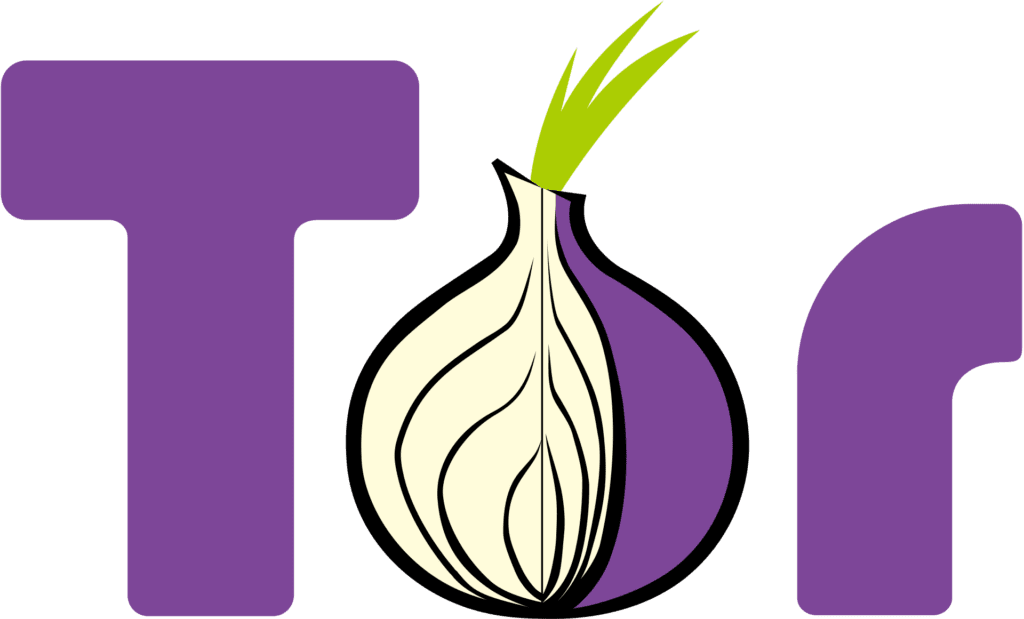
Trotz der vielen Vorteile, die die Nutzung des Tor-Netzwerks mit sich bringt, hat es auch seine Grenzen, die es zu beachten gilt. Nun, das Tor-Netzwerk garantiert keine vollständige Anonymität. Mit einem Tor-WiFi-Router verwenden wir weiterhin einen Standard-Webbrowser. Das bedeutet also, dass wir möglicherweise bereits bei unseren Online-Konten wie Google oder Facebook angemeldet sind.
Wenn Sie auf eine dieser Seiten oder eine andere Website zugreifen, die Anfragen an Sie sendet, kann diese Seite unsere Identität (z. B. unsere im Browser gespeicherten Kontodaten) mit einer zufälligen IP-Adresse des Tor-Netzwerks abgleichen, wodurch unsere Anonymität aufgehoben wird. Aus diesem Grund solltest du immer den Inkognito-Modus deines Browsers benutzen, wenn du dich mit dem Tor-WiFi-Netzwerk verbindest. Im Allgemeinen können einzelne Websites unsere Bewegungen auch mit anderen Techniken verfolgen, z. B. mit JavaScript und der Verwendung komplexer Fingerabdrücke. Wenn wir unsere Anonymität besser gewährleisten wollen, lohnt es sich, ein zusätzliches Plug-in zu verwenden, das JavaScript beim Surfen auf Websites deaktiviert. Außerdem unterstützt das Tor-Netzwerk nur das TCP-Protokoll, das im Gegensatz zum UDP-Protokoll nicht verschlüsselt wird. Außerdem ist das Tor-Netzwerk langsamer als ein normales WiFi-Netzwerk, da es die Daten verschlüsseln und in die ganze Welt senden muss. Ein weiterer wichtiger Punkt ist, dass das gesamte TCP-Protokoll durch das Tor-Netzwerk läuft. Wenn eine Anwendung auf deinem Computer läuft, zeigen die von dieser Anwendung gesendeten Anfragen deine IP-Adresse an, die dem Tor-Netzwerk zugewiesen ist. Wenn diese Anfragen ein benutzeridentifizierbares Element enthalten (z. B. eine Kundennummer) und diese Anwendung Informationen über unsere Identität enthält, kann eine Einrichtung, die sowohl über die .onion-Website als auch über die Anwendungsprotokolle verfügt, diese mit den IP-Adressen, die mit dem Tor-Netzwerk verbunden sind, abgleichen und uns so in die Lage versetzen, unsere Identität zu “entlarven”. Außerdem läuft das Tor-Netzwerk nicht direkt auf unserem Computer, da wir einen zwischengeschalteten Router benutzen, der anfällig für Hackerangriffe von außen sein kann. Nichtsdestotrotz ist es eine lohnende Lösung, die wir in Erwägung ziehen sollten und die sicherlich die Privatsphäre unserer Online-Aktivitäten verbessern wird.
Wie hilfreich war dieser Beitrag?
Klicke auf die Sterne um zu bewerten!
Durchschnittliche Bewertung 4.4 / 5. Stimmenzahl: 17
Bisher keine Bewertungen! Sei der Erste, der diesen Beitrag bewertet.



















